Eksik sayfalar ve bozuk bağlantılar web sitesi ziyaretçileri için kötü bir deneyim yaratır. Bir bağlantıya tıkladığınızı ve hiçbir şey bulamadığınızı düşünün! Bu, özellikle ürün veya hizmetleriniz hakkında bilgi edinmeye çalışan kişiler için kafa karıştırıcı ve sinir bozucu olabilir. Bu kırık bağlantılar arama motoru sıralamalarınıza da zarar verir.
Yönlendirmeler perde arkasında çalışır. Birisi bozuk bir bağlantıya tıkladığında, bir yönlendirme ziyaretçiyi otomatik olarak doğru sayfaya yönlendirir. WPBeginner’da ziyaretçilerimizin her seferinde bekledikleri sayfaya ulaştıklarından emin olmak için sürekli olarak yönlendirmeleri kullanıyoruz.
Bu makale size WordPress’te yönlendirmeleri nasıl ayarlayacağınızı gösterecek. Farklı yönlendirme yöntemlerini ele alacağız ve hangisinin ihtiyaçlarınıza en uygun olduğunu açıklayacağız.

WordPress’te Bir Sayfayı veya URL’yi Neden Yeniden Yönlendirelim?
Bağlantılar, WordPress web sitenizdeki ilgili sayfaları birbirine bağlamanızı sağlar. Ziyaretçilerin sitenizde gezinmesine yardımcı olur ve arama motorlarının içeriğinizi kolayca bulmasını ve dizine eklemesini sağlar.
Ancak kırık bağlantılar web sitenizde mevcut olmayan bir URL’ye yönlendirir. Bu olduğunda, sinir bozucu bir 404 ‘Sayfa Bulunamadı’ hata mesajı görünür.

Bu, kötü bir kullanıcı deneyimi sunar ve SEO‘nuzu olumsuz etkileyebilir.
Web sayfası silinmiş, sayfanın URL’si değiştirilmiş veya bağlantıyı oluşturan kişi yanlış URL yazmış olabilir.
Neyse ki 404 hatalarını kolayca takip edebilir ve URL’leri var olan sayfalara yönlendirebilirsiniz.
Bununla birlikte, WordPress’te bir sayfanın veya URL’nin nasıl yönlendirileceğine bir göz atalım. İki yöntemi ele alacağız:
Yöntem 1: Hepsi Bir Arada SEO (AIOSEO) Kullanarak Yönlendirmeler Oluşturma
WordPress’te sayfaları ve URL’leri yeniden yönlendirmenin en basit yolu All in One SEO (AIOSEO) WordPress eklentisini kullanmaktır. WordPress için en iyi SEO ek lentisidir ve yönlendirmeleri ayarlamayı çok kolaylaştıran güçlü bir Yeniden Yönlendirme Yöneticisi eklentisi sunar.
Not: Yeniden yönlendirme yöneticisini kullanmak için AIOSEO Pro ‘ya ihtiyacınız olacak. AIOSEO’nun ücretsiz bir sürümü de vardır, ancak 301 yönlendirmelerini içermez.
Yapmanız gereken ilk şey AIOSEO Pro eklentisini web sitenize yüklemek ve yapılandırmaktır. Adım adım talimatlar için All in One SEO’nun nasıl doğru şekilde kurulacağına ilişkin kılavuzumuza bakın.
Bundan sonra, Yönlendirme Yöneticisi eklentisini etkinleştirmeniz gerekecektir. All in One SEO ” Yönlendirmeler bölümüne gidin ve ‘Yönlendirmeleri Etkinleştir’ düğmesine tıklayın.

Son olarak, bir yönlendirme yöntemi seçmek için ‘Ayarlar’ sekmesine tıklamanız gerekecektir.
En basit seçenek olduğu ve web sunucunuzun teknik yapılandırmasını gerektirmediği için ‘PHP’ seçeneğini öneriyoruz.

Artık WordPress sayfalarınızı yeniden yönlendirmeye hazırsınız. Bunu AIOSEO Yeniden Yönlendirme Yöneticisini veya WordPress içerik düzenleyicisini kullanarak yapabilirsiniz.
AIOSEO Yönlendirme Yöneticisinden Yönlendirme Oluşturma
Hala All in One SEO ” Yön lendirmeler sayfasındayken, ‘Yönlendirmeler’ sekmesine geri dönebilirsiniz. Bu sayfa yönlendirmelerinizi yönetmenizi ve yenilerini eklemenizi sağlar.
Yeni bir yönlendirme eklemek için, çalışmayan URL’nin yazı slug ‘ını eklemeniz gerekir. Slug, URL’nin web sitenizin alan adından sonra gelen kısmıdır.
Bir örneğe bakalım. Bir gönderi veya sayfanın tam URL’si aşağıdaki gibi görünür:
https://example.com/old-coffee-link-is-broken/ |
Bu durumda, gönderi slug’ı URL’nin son bölümüdür:
/old-coffee-link-is-broken/ |
‘Kaynak URL’ alanına kırık bağlantının gönderi slug’ını aşağıdaki gibi yazmanız veya yapıştırmanız gerekir:
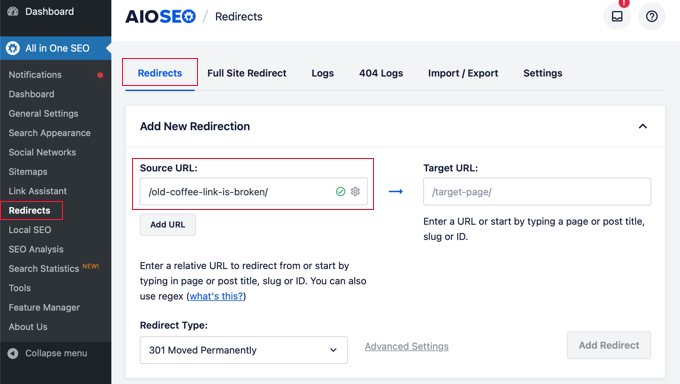
İpucu: Birden fazla kaynak URL’yi aynı hedef URL’ye yönlendirebilirsiniz. Ekstra bir ‘Kaynak URL’ alanı eklemek için ‘URL Ekle’ düğmesine tıklamanız yeterlidir.
Ardından, URL’yi yönlendirmek istediğiniz mevcut sayfanın gönderi slug’ını girmeniz gerekir. Bunu ‘Hedef URL’ alanına yazmanız veya yapıştırmanız gerekir.
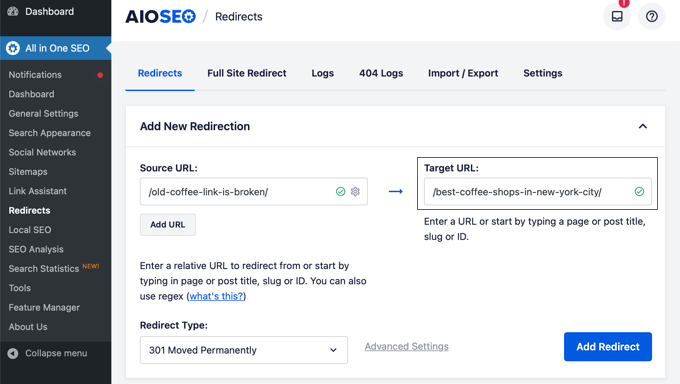
Alternatif olarak, sayfanın başlığının bir kısmını yazabilirsiniz ve AIOSEO eşleşen yayınların ve sayfaların bir listesini gösterecektir.
Doğru gönderiye tıkladığınızda, slug sizin için girilecektir.

Son adım bir yönlendirme türü seçmektir.
‘301 Moved Permanently’ yönlendirme türünün seçili olduğundan emin olun ve ardından ‘Yönlendirme Ekle’ düğmesine tıklayın.

Şimdi, oluşturduğunuz yönlendirmelerin günlüğünü görüntülemek için aşağı kaydırabilirsiniz.
‘Hit’ sütunu, yönlendirilen bağlantıyı ziyaret eden kişi sayısını gösterir ve 301 yönlendirmelerini tek tek etkinleştirmek veya devre dışı bırakmak için bir geçiş seçeneği vardır.
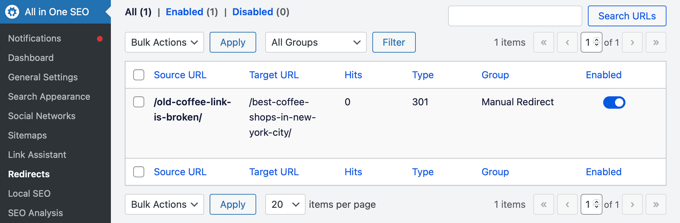
WordPress İçerik Düzenleyicisinden Yönlendirme Oluşturma
All in One SEO’yu yayınlanmış bir gönderiyi veya sayfayı düzenlerken yeniden yönlendirmek için de kullanabilirsiniz.
WordPress editörünün en altına kaydırdığınızda, bir AIOSEO Ayarları bölümü bulacaksınız. ‘Yönlendirmeler’ sekmesine tıklamanız gerekir.
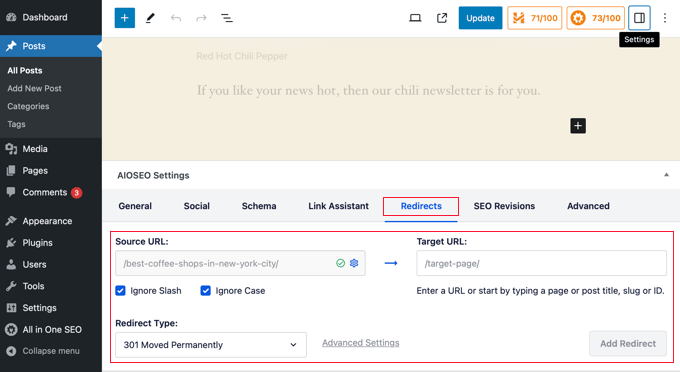
Burada yukarıda ele aldığımız aynı yeniden yönlendirme seçeneklerini bulacaksınız. Kaynak URL sizin için dolduruldu ve hedef URL’yi eklemeniz gerekiyor.
Bundan sonra, ‘301 Kalıcı Olarak Taşındı’ yönlendirme türünün seçili olduğundan emin olun ve ardından ‘Yönlendirme Ekle’ düğmesine tıklayın.
Kullanışlı bir Hepsi Bir Arada SEO özelliği, bir gönderinin kalıcı bağlantısını düzenlerken değiştirirseniz, AIOSEO’nun eski URL’yi otomatik olarak yenisine yönlendirmesidir.
Yöntem 2: .htaccess’i Düzenleyerek Manuel Olarak Yönlendirmeler Oluşturma
Bir eklenti kullanmadan da bir sayfayı veya URL’yi yeniden yönlendirebilirsiniz. Bunu yapmak için web sitenizin .htaccess dosyasına manuel olarak kod eklemeniz gerekir. Bu yöntem yeni başlayanlar için uygun değildir çünkü küçük bir hata web sitenizi bozabilir.
Bu yöntemi kullanmadan önce .htaccess dosyanızın yedeğini almanızı şiddetle tavsiye ederiz.
Bundan sonra, All in One SEO’nun editör aracını kullanarak dosyada değişiklik yapabilir veya doğrudan FTP veya barındırma sağlayıcınızın dosya yöneticisini kullanarak düzenleyebilirsiniz.
All in One SEO’nun .htaccess Düzenleyicisini Kullanarak .htaccess Düzenleme
All in One SEO eklentisi .htaccess dosyanızı düzenlemek için kolay bir yol sunar. Ancak, .htaccess düzenleyicisini kullanmak için All in One SEO Pro ‘ya ihtiyacınız olacaktır.
AIOSEO’yu kurduktan ve yapılandırdıktan sonra, All in One SEO ” Araçlar sayfasına gitmeniz yeterlidir. Ardından, ‘.htaccess Editor’ sekmesine geçmelisiniz.

Bu sayfa .htaccess dosyanızın içeriğini gösterecektir. Yönlendirme kodunuzu ‘# END WordPress’ satırından sonra dosyanın en altına yapıştırmanız gerekir.
Burada, eski bir gönderiyi ziyaret eden bir kullanıcıyı yeni bir gönderiye göndermeye çalıştığımız basit bir yönlendirme var.
1 2 | RewriteEngine OnRedirect 301 /thisistheoldurl/ http://yoursite.com/thisisthenewurl/ |
Eski ve yeni gönderi URL’lerini değiştirdiğinizden emin olun.
Bunu yaptıktan sonra, .htaccess dosyasını yeni kodla güncellemek için sayfanın üst kısmındaki ‘Değişiklikleri Kaydet’ düğmesine tıklayın.
.htaccess’i Doğrudan Düzenleme
.htaccess dosyasını bir eklentiye ihtiyaç duymadan doğrudan da düzenleyebilirsiniz. Bunu yapmak için, bir FTP istemcisi veya barındırma sağlayıcınızın dosya yöneticisini kullanarak web sitenize bağlanmanız gerekir.
.htaccess dosyasını web sitenizin kök dizininde bulacaksınız. Orada göremiyorsanız, WordPress sitenizde .htaccess dosyasını neden bulamadığınızla ilgili kılavuzumuza bakın.
Dosya yöneticisinin Düzenle özelliğini kullanarak dosyayı düzenleyebilirsiniz. Aksi takdirde, .htaccess dosyasını bilgisayarınıza indirebilir ve Not Defteri gibi bir metin düzenleyici kullanarak düzenleyebilirsiniz.
Aşağıdaki yönlendirme kodunu .htaccess dosyanızın sonuna ‘# END WordPress’ satırından sonra yapıştırmalısınız.
1 2 | RewriteEngine OnRedirect 301 /thisistheoldurl/ http://yoursite.com/thisisthenewurl/ |
Eski gönderi ve yeni gönderi URL’lerini değiştirmeyi unutmayın.

Değişikliklerinizi kaydettiğinizden emin olun ve gerekirse .htaccess dosyasını sunucuya geri yükleyin.
Şimdi, yönlendirmenizin istediğiniz gibi düzgün bir şekilde yönlendirildiğinden emin olmak için yönlendirmenizi test edebilirsiniz.
WordPress’te Yeniden Yönlendirme ile İlgili Uzman Kılavuzları
Artık sayfaları ve URL’leri nasıl yeniden yönlendireceğinizi bildiğinize göre, WordPress’te yeniden yönlendirme ile ilgili diğer bazı kılavuzları görmek isteyebilirsiniz:
- WordPress’te 301 Yönlendirmesi Oluşturmak İçin Yeni Başlayanlar İçin Kılavuz
- WordPress’te Bozuk Bağlantılar Nasıl Bulunur ve Düzeltilir (Adım Adım)
- WordPress’te 404 Sayfaları Nasıl Kolayca Takip Edilir ve Yönlendirilir
- WordPress’te 404 Sayfanızı Ana Sayfaya Yönlendirme
- WordPress HTTP’den HTTPS’ye Nasıl Doğru Şekilde Taşınır (Başlangıç Kılavuzu)
- WordPress’te Tam Site Yönlendirmesi Nasıl Yapılır (Başlangıç Kılavuzu)
- WordPress’i Yeni Bir Alan Adına Kolayca Taşıma (SEO’yu Kaybetmeden)
Umarız bu eğitim WordPress’te bir sayfayı veya URL’yi nasıl yeniden yönlendireceğinizi öğrenmenize yardımcı olmuştur. Ayrıca 302 ve 301 yönlendirmeleri arasındaki fark hakkındaki rehberimizi veya en iyi WordPress yönlendirme eklentileri uzman seçimimizi görmek isteyebilirsiniz.
If you liked this article, then please subscribe to our YouTube Channel for WordPress video tutorials. You can also find us on Twitter and Facebook.





Have a question or suggestion? Please leave a comment to start the discussion.